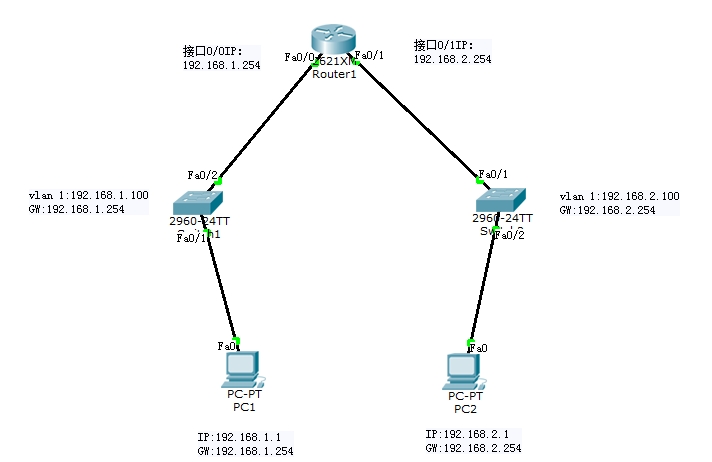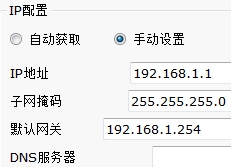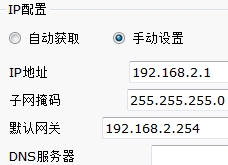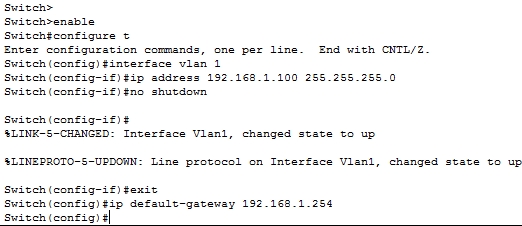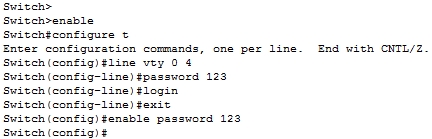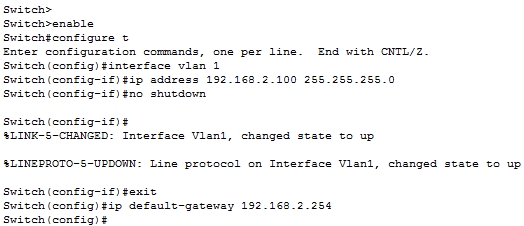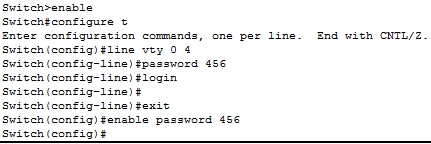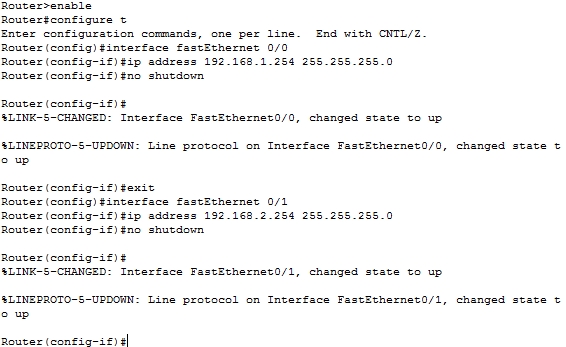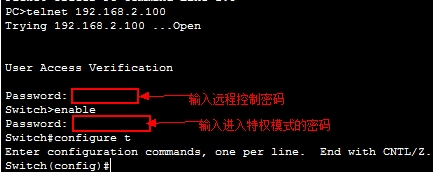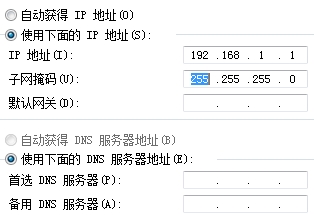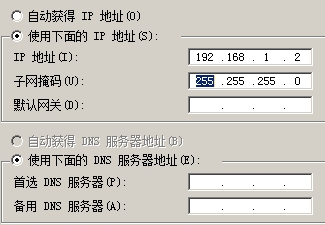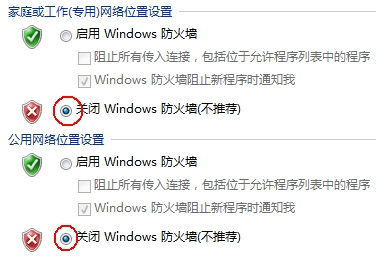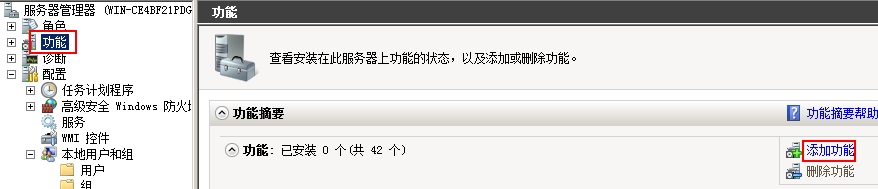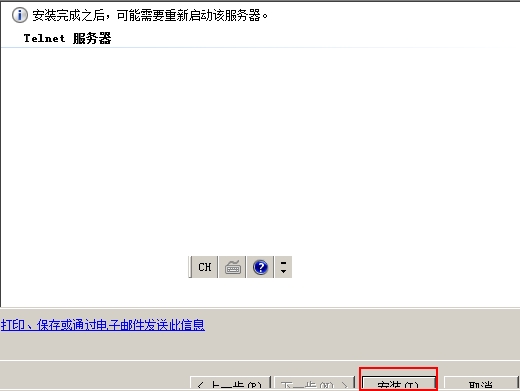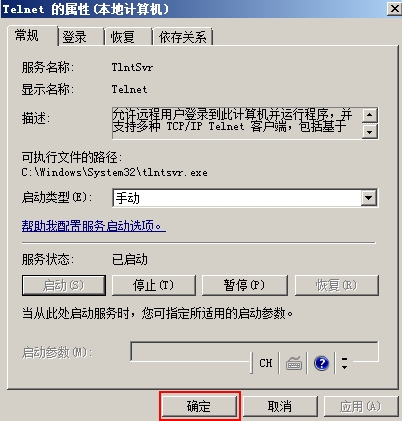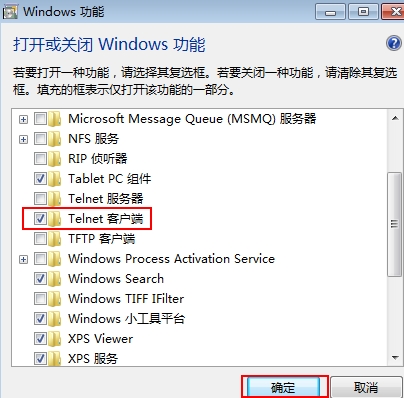實驗01:telnet遠程管理
實驗目標:實現不同網段計算機對交換機的遠程控制
實驗環境:
實驗步驟:
一、按拓撲圖組建網絡環境
二、按拓撲圖所示爲兩臺主機配置IP及網關
三、配置交換機
左邊交換機
1.配置IP及網關
2.配置主機遠程控制交換機時的登錄密碼以及進入特權模式的密碼
全局模式:line vty 0 4
Password123
Login
全局模式:enable password 123
右邊交換機
1. 配置IP及網關
2. 配置主機遠程控制交換機時的登錄密碼以及進入特權模式的密碼
全局模式:line vty 0 4
Password456
Login
全局模式:enable password 456
四、配置路由器接口IP
結果驗證:
用主機遠程管理不同網段的交換機
結果證明可以實現遠程管理
問題和經驗總結:注意給交換機配置網關
實驗02:虛擬機下的服務器與客戶機的遠程控制
實驗目標:在虛擬機環境下實現win7客戶機對windows server 2008服務器的遠程控 制
實驗環境:虛擬機環境
實驗步驟:
一、分別打開win7和windows server 2008版本的虛擬機並快照
二、將兩臺機器設置在同一虛擬網絡段Vmnet2;配置win7客戶機的IP 爲192.168.1.1,windows server 2008服務器的IP爲192.168.1.2;關閉二者 的防火牆
三、服務器---開始---管理工具---服務器管理器----功能---添加功能---勾 選“telnet服務器”---下一步---安裝---關閉
四、服務器---開始---管理工具---服務---右擊“telnet”---屬性---手動---應 用---啓動---確定
五、客戶機---控制面板---程序和功能---打開或關閉windows功能---安裝telnet 客戶端---確定
結果驗證:
在客戶機中驗證是否能遠程控制服務器
在服務器E盤下新建一個名爲NSD1407的文件夾,在客戶機中驗證能否通過遠程控制進行查看
結果證明可以查看
問題和經驗總結:注意客戶機必須安裝telnet客戶端,否則無法遠程控制